Bí quyết chỉnh sửa ảnh bằng AI: Nhanh chóng và ấn tượng
Nội dung bài viết
Nhờ trí tuệ nhân tạo AI, việc chỉnh sửa hình ảnh trở nên đơn giản và hiệu quả, mang đến những bức ảnh lung linh và chuyên nghiệp. Trong bài viết này, Tripi sẽ hướng dẫn bạn cách chỉnh sửa ảnh bằng AI một cách hoàn hảo nhất!
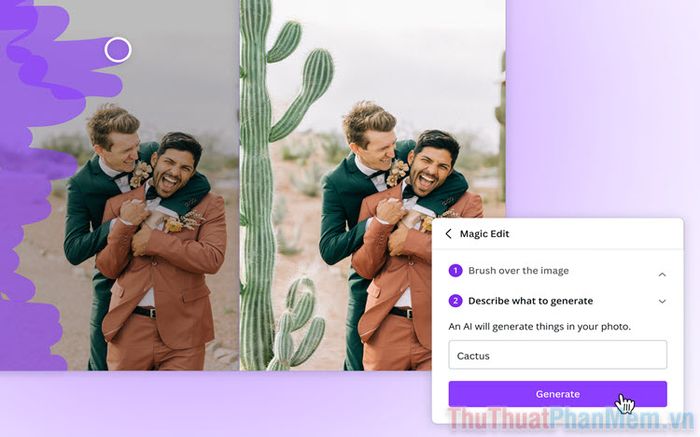
1. Khái niệm về chỉnh sửa hình ảnh bằng AI
Trí tuệ nhân tạo AI đang là xu hướng hàng đầu trong cuộc cách mạng công nghệ toàn cầu, với nhiều tính năng vượt trội. Một trong những ứng dụng thực tế của AI là thay thế con người trong nhiều công việc. AI được huấn luyện để hiểu và thực hiện các yêu cầu của con người dựa trên dữ liệu đã học. Với AI, bạn có thể dễ dàng ra lệnh để nó thực hiện những công việc phức tạp một cách tự động và chính xác.
Trong những năm gần đây, ứng dụng của trí tuệ nhân tạo AI đã được mở rộng đáng kể. Các nền tảng chỉnh sửa hình ảnh đã tích hợp AI để rút ngắn thời gian xử lý và thực hiện chỉnh sửa hoàn toàn tự động một cách nhanh chóng. Khi AI được áp dụng vào quy trình chỉnh sửa hình ảnh, mọi thứ trở nên đơn giản và dễ dàng hơn bao giờ hết. Thay vì phải thực hiện các thao tác thủ công phức tạp, giờ đây bạn chỉ cần đưa ra yêu cầu và chờ AI mang đến kết quả hoàn hảo.
Chỉnh sửa ảnh bằng trí tuệ nhân tạo AI đang trở thành xu hướng toàn cầu nhờ sự tiện lợi, đơn giản và hiệu quả vượt trội. Đối với những người không chuyên về chỉnh sửa hình ảnh, AI chính là giải pháp tối ưu, mang lại độ chính xác cao và tiết kiệm thời gian đáng kể.
2. Bí quyết chỉnh sửa ảnh bằng AI: Nhanh chóng và ấn tượng
Mặc dù chỉnh sửa hình ảnh bằng AI vẫn còn khá mới mẻ và chưa được áp dụng rộng rãi do một số hạn chế, Canva đã trở thành nền tảng tiên phong trong việc tích hợp AI vào quy trình chỉnh sửa. Tính năng chỉnh sửa hình ảnh với AI của Canva đã nhanh chóng thu hút người dùng nhờ khả năng tạo ra những bức ảnh độc đáo mà không tốn quá nhiều thời gian.
Bước 1: Truy cập trang chủ AI Canva và chọn Chỉnh sửa ảnh bằng AI để khám phá tính năng chỉnh sửa hình ảnh thông minh với trí tuệ nhân tạo AI.
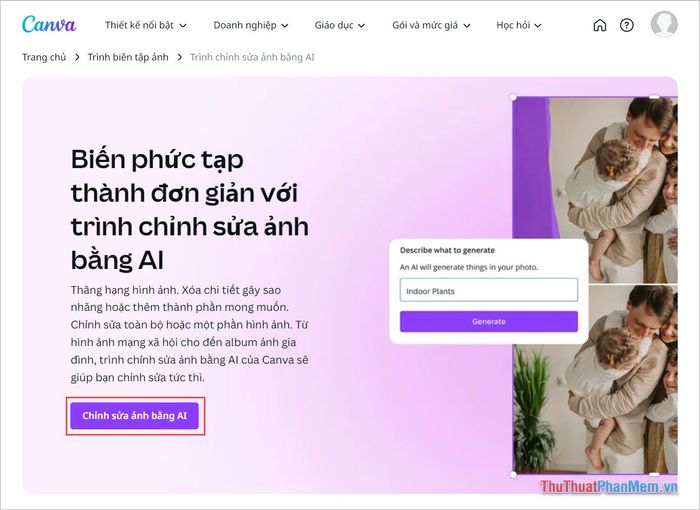
Bước 2: Tiếp theo, chọn Tải lên tệp để đưa hình ảnh cần chỉnh sửa lên hệ thống Canva AI.
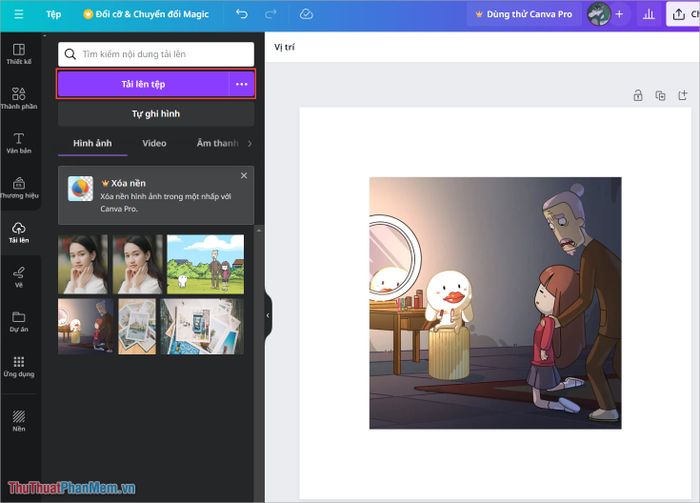
Bước 3: Sau khi hình ảnh đã được tải lên, chọn tính năng Trí tuệ nhân tạo AI và nhấn vào Chỉnh sửa Magic để kích hoạt công cụ.
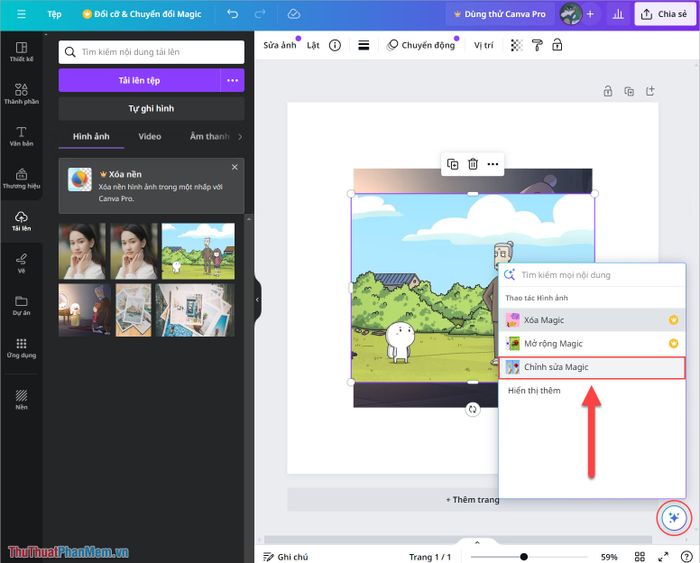
Bước 4: Nếu là người dùng mới, bạn cần xác nhận Dùng thử Chỉnh sửa Magic để bắt đầu trải nghiệm công cụ AI trên Canva.
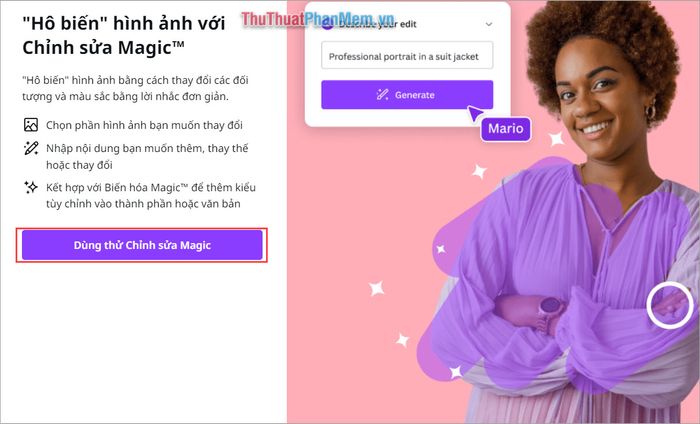
Bước 5: Để bắt đầu chỉnh sửa ảnh bằng AI, việc đầu tiên bạn cần làm là tạo vùng chọn. Các thao tác chi tiết được thực hiện như sau:
- Điều chỉnh kích thước cọ phù hợp với chủ thể hoặc vật thể cần chọn.
- Khoanh vùng chọn xung quanh chủ thể hoặc vật thể muốn chỉnh sửa.
- Nhấn Tiếp tục để chuyển sang bước ra lệnh cho AI.
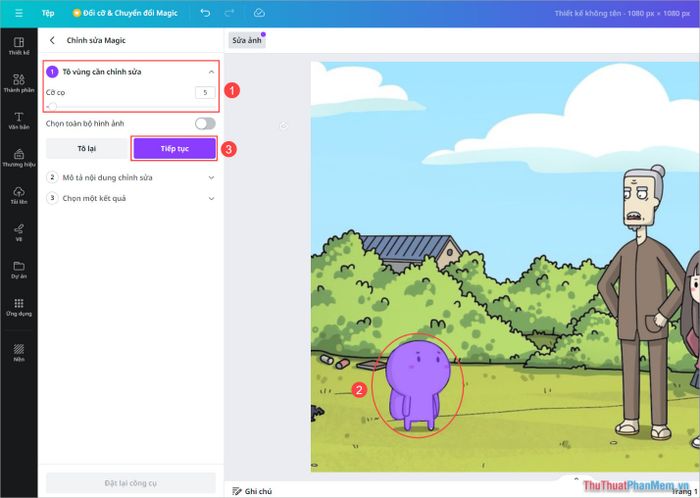
Bước 6: Trong cửa sổ Mô tả nội dung chỉnh sửa, bạn nhập nội dung yêu cầu để ra lệnh cho trí tuệ nhân tạo AI (1).
Các yêu cầu dành cho AI cần được diễn đạt một cách rõ ràng, đơn giản và dễ hiểu. Yêu cầu càng chi tiết, AI sẽ thực hiện chỉnh sửa hình ảnh càng chính xác. Nếu bạn chưa quen với việc ra lệnh cho AI, hãy tham khảo các gợi ý có sẵn trong biểu mẫu.
Sau khi hoàn thành, bạn nhấn chọn Tạo (2) để hệ thống AI bắt đầu xử lý và thực hiện yêu cầu của bạn.
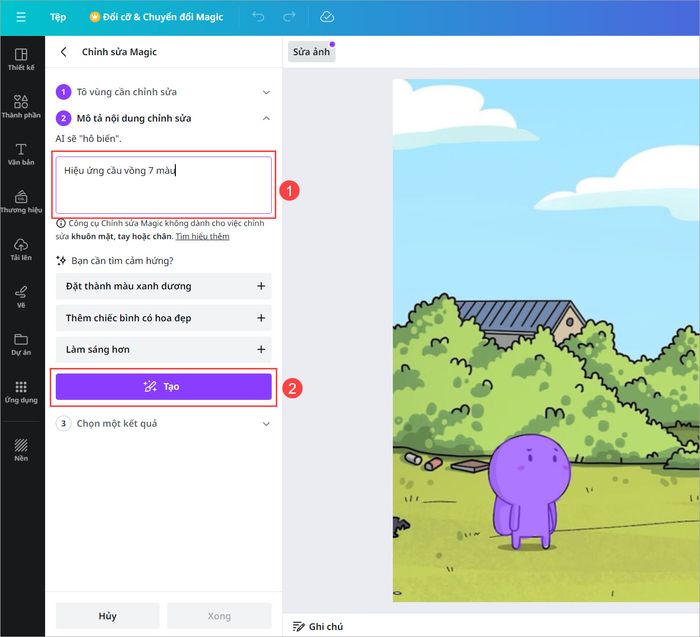
Bước 7: Khi AI hoạt động, hệ thống sẽ trả về 4 kết quả khác nhau (1). Bạn có thể lựa chọn kết quả phù hợp nhất với mong muốn chỉnh sửa của mình. Nếu không hài lòng, bạn có thể chọn Tạo kết quả mới (2) để yêu cầu AI tạo ra các chỉnh sửa khác.
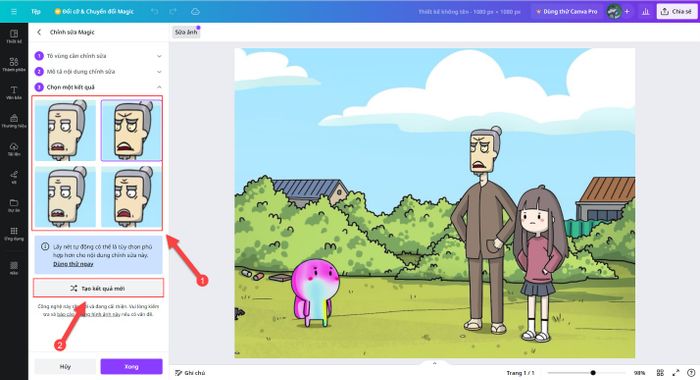
Khi đã chọn được kết quả ưng ý, hệ thống sẽ tự động áp dụng ngay lập tức vào hình ảnh bạn đang chỉnh sửa.
Bước 8: Sau khi hoàn tất quá trình chỉnh sửa ảnh bằng AI, bạn chỉ cần nhấn Tải xuống để lưu hình ảnh về máy tính của mình.
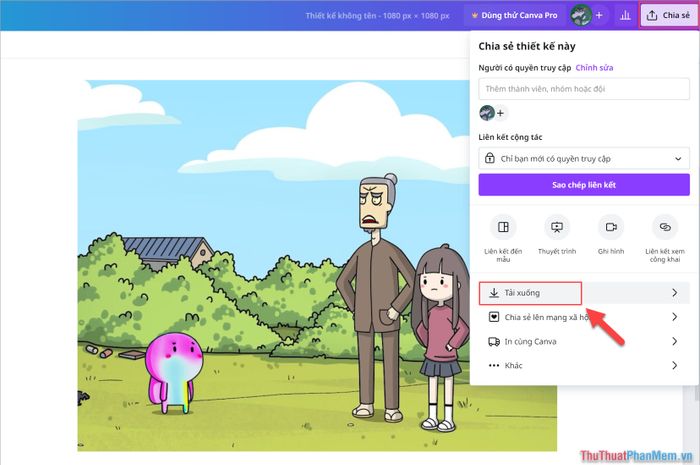
Bước 9: Dưới đây là một ví dụ minh họa về việc chỉnh sửa hình ảnh tự động bằng trí tuệ nhân tạo AI trên Canva. Bạn sẽ nhận thấy sự khác biệt rõ rệt giữa bức ảnh trước và sau khi chỉnh sửa. Các câu lệnh được sử dụng trong ví dụ này bao gồm:
- Thỏ trắng sử dụng câu lệnh: Hiệu ứng cầu vồng 7 màu
- Mặt ông già sử dụng câu lệnh: Khuôn mặt thể hiện sự tức giận, bực bội

Trong bài viết này, Tripi đã hướng dẫn bạn cách chỉnh sửa ảnh bằng AI một cách nhanh chóng và hiệu quả nhất. Chúc bạn có những trải nghiệm thú vị và thành công!
Có thể bạn quan tâm

Top 6 địa chỉ chụp ảnh gia đình đẹp và chất lượng tại TP. Biên Hòa, Đồng Nai

Top 5 cửa hàng bán ví đựng passport chất lượng nhất hiện nay

Khám phá cách đăng ký gói cước MT7G của Viettel, chỉ với 7.000 đồng mỗi ngày bạn sẽ được sở hữu 1,2GB data sử dụng trong 24 giờ.

4 Địa điểm massage thư giãn đáng trải nghiệm nhất tại quận Hai Bà Trưng, Hà Nội

Top 10 loại sữa giúp bé 4 tuổi phát triển chiều cao tốt nhất


